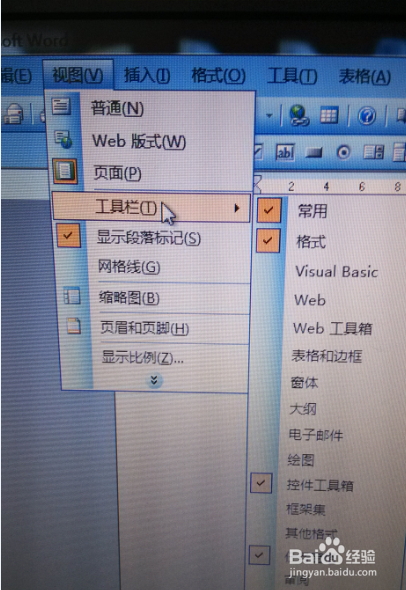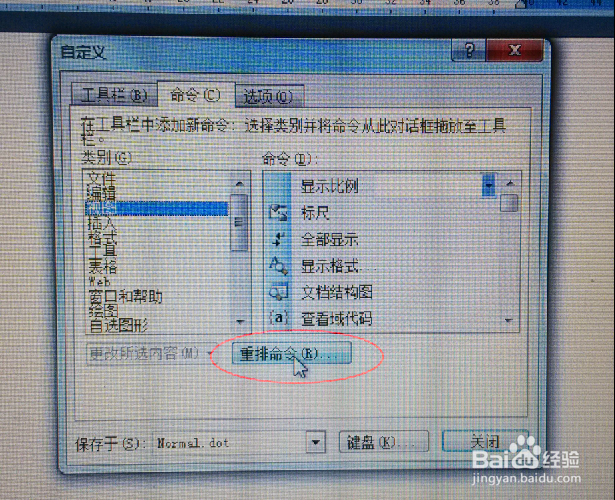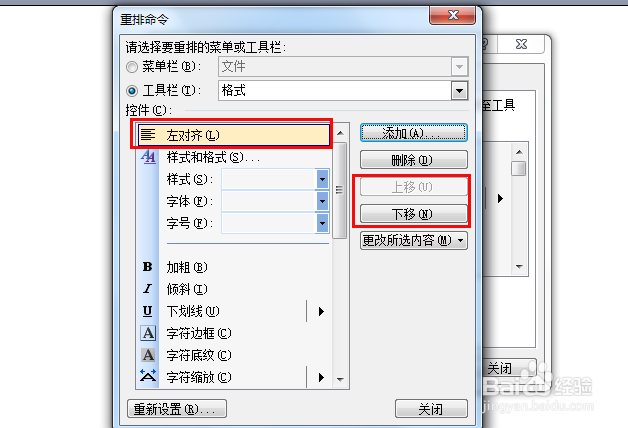在word03版上添加或删除按钮,如(打印,左对齐)
1、打开microsoft word 03版,看到工具栏上红圈圈标注的这种下拉图标,找到它点击,然后在弹出的选项中找到自定义并点击。
2、或者也可以在视图下来菜单中点击工具栏,也可以找到自定义。
3、进入自定义后,点击重排命令。进入重排选项框后,再点击圈圈中标注的位置,先点工具栏选项按钮,再点击添加(A)按钮。会弹出一个添加命令。
4、在类别列表框中可以点选你要添加的位置,如格式,常用…… 像打印、保存、新建等等属于常用类。而变换字体格式,段落布局等属于格式类。如果要增加一个向左对齐,鼠标点击格式,右边的命令列表框会弹出一些按钮,可以滑动滚动条,找到向左对齐,点击它。最后再点确定。
5、可以明显看到,左对齐出现在了列表框中,但此时最好把它调下位置。可以点击右边的上移、下移按钮。让它跟居中对齐、右对齐靠在一块。调整完后关闭对话框。
6、回到word界面上,可以看到向瘾廛装钒左对齐按钮出现在了工具栏上。同理,按照相同的方式可以添加或删除其他按钮,也可以按照你的意思任意调整他们的位置,以后再也不用担心找不到什么按钮了,是不是很自由?
声明:本网站引用、摘录或转载内容仅供网站访问者交流或参考,不代表本站立场,如存在版权或非法内容,请联系站长删除,联系邮箱:site.kefu@qq.com。
阅读量:21
阅读量:63
阅读量:51
阅读量:58
阅读量:21